Операционная система Windows от компании "Майкрософт" известна своим отношением к пользователям. Разработчики этой ОС не доверяли им, и поэтому все важные файлы были скрыты от любопытных глаз пользователей. С одной стороны, это правильно, но с другой, - это раздражает пользователей. Иногда просто необходимо найти конкретный файл, а его нет. Как открыть скрытые папки? Ответ на вопрос будет дан в этом материале. Но сначала попытаемся понять, для чего "Майкрософт" понадобилось скрывать некоторые элементы.
Зачем разработчикам потребовалось делать каталоги невидимыми?
Скажем так, компании "Майкрософт" понадобилось все это во имя безопасности самой "Виндовс". Ибо невидимы для глаз юзеров именно элементы ОС, которые содержат множество вещей, потребных для нормальной работы "Виндовс". Дело в том, что неподготовленные пользователи по незнанию могли бы удалить эти вещи (во имя экономии места на жестком диске), и тогда система просто перестала бы работать. То есть все это сделано исключительно в интересах пользователя. Но радует хотя бы то, что разработчики не убрали возможность увидеть скрытые элементы. И мы поговорим о том, как открыть скрытые папки.

Кстати, идея скрывать папки возникла еще у Билла Гейтса при проектировании Windows 3.11. Можно подумать, что там было на что смотреть. К тому же добраться до этих папок в то время мог только искушенный программист, несмотря на пресловутый графический интерфейс. Вот в 95-й версии "Виндовс" скрывать папки уже действительно было надо. Операционная система стала намного дружелюбней к пользователю. Сие означало, что он мог влезть туда, куда не следовало бы. Поэтому защищенные элементы остались и прижились в последующих версиях "Виндовс". А теперь поговорим о том, как открыть скрытые папки.
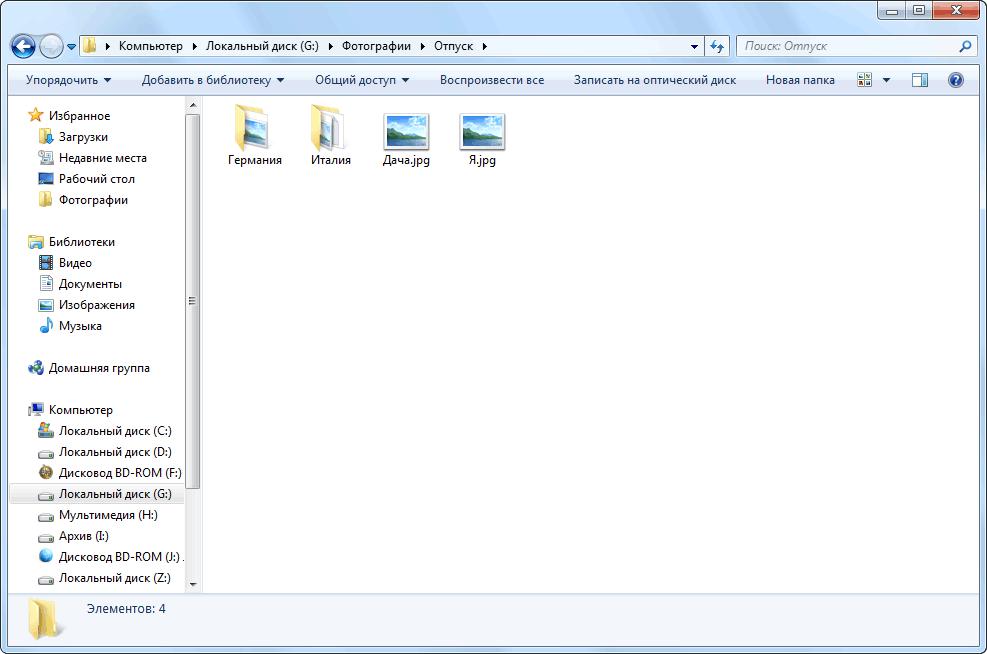
Используем "Проводник" Windows
Итак, нам требуется узреть невидимый контент. Первым делом, запускаем "Проводник" Windows. Теперь щелкаем требуемый раздел (С, Е или еще какой-нибудь). А вот теперь начнется самое интересное. Ищем надпись "Упорядочить" (где-то сверху и слева) и выбираем "Параметры папок". Идем в "Вид", и щелкаем "Дополнительные параметры". Ищем "Скрытые файлы и папки", и ставим отметку на "Показывать скрытые файлы, папки и диски". Вот и ответ на вопрос о том, как открыть доступ к скрытым файлам и папкам. В "Майкрософт" основательно спрятали контент, не предназначенный для глаз "простых смертных".
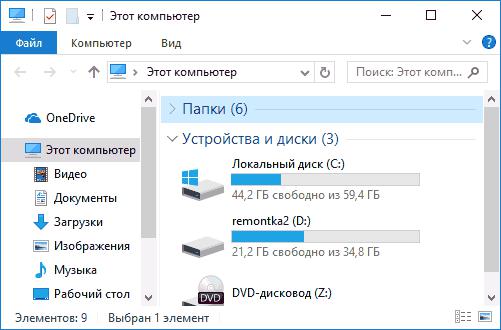
Вышеприведенная инструкция актуальна только для "Виндовс 7". В "десятке" все немного по-другому. После открытия "Проводника" щелкаем "Вид", и выбираем "Параметры". Затем опять переходим на "Вид", и изучаем представленную информацию. Убираем отметку с надписи "Скрывать защищенные системные файлы", и ставим его на "Показывать скрытые файлы, папки и диски". После завершения всех манипуляций жмем "ОК". Это ответ на вопрос о том, как открыть скрытые папки в Windows 10. Теперь рассмотрим другой способ.
Используем Total Commander
Это двухпанельный файловый менеджер, который отличается высокой скоростью работы. Кроме того, с его помощью весьма удобно производить различные операции с файлами. Это мощный инструмент, снабженный даже своим FTP-клиентом. Но сейчас не об этом. Прелесть этого способа в том, что файловому менеджеру совершенно все равно, какая у вас версия операционной системы. Он одинаково легко продемонстрирует защищенный контент на обеих ОС. Итак, как на диске С открыть скрытые папки с помощью "Тотал Коммандер"?
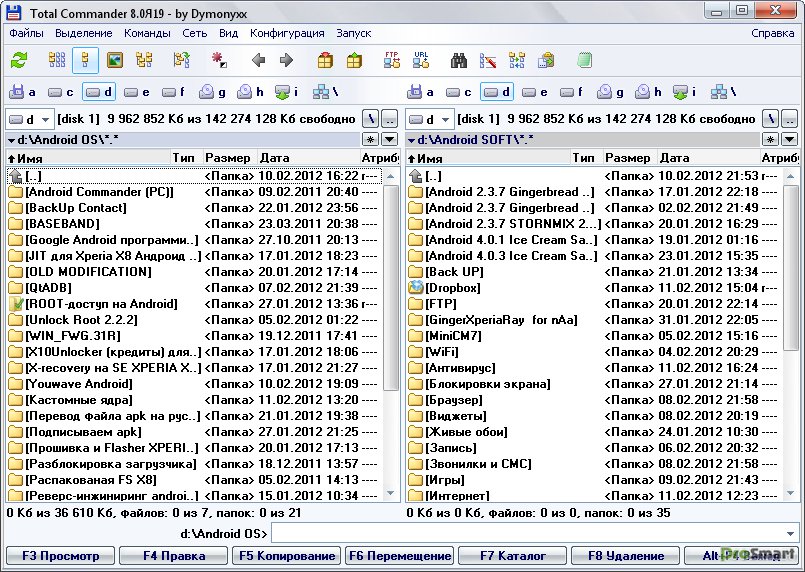
Нужно запустить программу, и в верхней части окна найти изображение желтого треугольника. Именно он дает возможность просматривать скрытое содержимое. Нужно просто щелкнуть по этой кнопке, и все станет доступно. Согласитесь, весьма просто. Но даже если такой кнопки нет (возможно, разные сборки), то сделать эту операцию проще, чем в "Проводнике". Выбираем "Конфигурация", щелкаем по пункту "Настройка". В навигационном окне (слева) выбираем графу "Содержимое панелей", и ставим отметку рядом с "Показывать скрытые файлы". И это еще один ответ на вопрос о том, как открыть скрытые папки.
Риски
Юзер должен понимать, что открывая защищенные элементы "Виндовс", он подвергает свою ОС определенному риску. Одно неловкое движение мышью, и необходимый для работы каталог окажется в корзине. А после перезагрузки система просто откажется работать. Если уже открыли доступ к защищенным элементам, то нужно соблюдать особую осторожность.
Заключение
Итак, теперь вы знаете все о том, как открыть доступ к скрытым папкам. Иногда это нужно (даже необходимо). Но лучше всего снова их скрыть после того, как сделали то, что требовалось. Так будет надежнее. И Windows от "Майкрософт" проработает долго. Открывать защищенные каталоги нужно при наличии крайней необходимости. К примеру, нужно подчистить "хвосты", оставшиеся от удаленных приложений, или найти место размещения временных данных "Виндовс" или некоторых программ. В остальных случаях копаться в таких каталогах не стоит. Это чревато довольно серьезными последствиями, худшим из которых будет полностью вышедшая из строя "Виндовс". Будьте осторожны.



























